V appstore что это за программа в смартфоне vivo
Oppo, Vivo и Samsung предлагают индивидуальные версии Android на своих устройствах. Эти компании упаковывают множество дополнительных приложений, которые могут не понадобиться, но все еще потребляют ресурсы на телефоне. Поэтому мы предлагаем краткое руководство о том, как удалить вредоносное ПО с телефонов Oppo, Vivo и Samsung без рута.
Удалите Bloatware с телефонов Oppo, Vivo и Samsung без рута
Распространенным методом удаления вредоносных программ или системных приложений на любом телефоне Android является их полное отключение. Однако не все приложения можно отключить из-за ограничений, установленных производителем.
В этом случае любой, кто имеет базовые знания о компьютерах, может использовать ADB для удаления стандартных приложений без рутирования телефона.
Что вам понадобится
- ПК или ноутбук (Windows, macOS или Linux)
- Смартфон Samsung, Oppo или Vivo
- Совместимый кабель USB
USB-драйверы, ADB и отладка по USB
1]Установите драйверы USB на вашем ПК. Вы можете установить универсальные драйверы от Google или с сайта производителя вашего телефона.
Подключение телефона через ADB
Теперь вам нужно подключить телефон к компьютеру через ADB. Этот процесс может показаться длительным, но он будет довольно простым, если вы разберетесь с шагами.
1]Подключите телефон к ПК с помощью совместимого кабеля USB, поддерживающего передачу данных.
2] Измените режим подключения на Передача файлов (MTP) из области уведомлений.
3] Теперь перейдите в папку, в которую вы извлекли файлы ADB на своем компьютере. Здесь, удерживая клавишу Shift, щелкните правой кнопкой мыши в любом месте экрана. Выбрать Откройте окно PowerShell здесь (или Терминал в случае macOS).
В следующей строке должен появиться серийный номер вашего телефона, т. Е. Он подключен. Если нет, проверьте шаги еще раз и повторно введите команду. Убедитесь, что на вашем телефоне отображается запрос отладки USB.
Удаление вредоносного ПО или стандартных приложений через ADB
Как только телефон подключен через ADB, войдите в оболочку ADB, набрав «adb Shell. » Чтобы удалить определенное системное приложение, вы можете использовать команду pm uninstall -k –user 0 .
Ниже мы упомянули команды для общих системных приложений и вредоносного ПО. Попав в оболочку устройства, вы можете вставить эти команды, чтобы удалить нужный пакет.
Команды для удаления вредоносного ПО на Oppo
Команды для удаления вредоносного ПО на Vivo
Команды для удаления вредоносного ПО на Samsung
- Биксби, Bixby Vision:
pm uninstall -k –user 0 com.samsung.android.bixby.wakeup
pm uninstall -k –user 0 com.samsung.android.app.routines
pm uninstall -k –user 0 com.samsung.android.bixby.service
pm uninstall -k –user 0 com.samsung.android.bixby.agent
pm uninstall -k –user 0 com.samsung.android.bixby.agent.dummy
pm uninstall -k –user 0 com.samsung.android.visionintelligence
pm uninstall -k –user 0 com.samsung.android.bixbyvision.framework - Службы работоспособности устройства: pm uninstall -k –user 0 com.google.android.apps.turbo
- Смарт-переключатель Samsung:
pm uninstall -k –user 0 com.sec.android.easyMover
pm uninstall -k –user 0 com.sec.android.easyMover.Agent
pm uninstall -k –user 0 com.samsung.android.smartswitchassistant - Автомобильный режим: pm uninstall -k –user 0 com.samsung.android.drivelink.stub
- Дудл Samsung AR: pm uninstall -k –user 0 com.samsung.android.ardrawing
- AR Emoji: pm uninstall -k –user 0 com.samsung.android.aremoji
- Стикеры дополненной реальности: pm uninstall -k –user 0 com.sec.android.mimage.avatarstickers
- Браузер Samsung: pm uninstall -k –user 0 com.sec.android.app.sbrowser,
pm uninstall -k –user 0 com.sec.android.app.sbrowseredge - Samsung Dex:
pm uninstall -k –user 0 com.sec.android.desktopmode.uiservice
pm uninstall -k –user 0 com.samsung.desktopsystemui
pm uninstall -k –user 0 com.sec.android.app.desktoplauncher - Электронная почта Samsung: pm uninstall -k –user 0 com.samsung.android.email.provider
- Программа запуска игр Samsung:
pm uninstall -k –user 0 com.samsung.android.game.gamehome
pm uninstall -k –user 0 com.samsung.android.game.gametools
pm uninstall -k –user 0 com.samsung.android.game.gos - Самсунг Дети:
pm uninstall -k –user 0 com.samsung.android.kidsinstaller,
com.samsung.android.app.camera.sticker.facearavatar.preload - Samsung Finder: pm uninstall -k –user 0 com.samsung.android.app.galaxyfinder
- Что нового в Samsung: pm uninstall -k –user 0 com.samsung.android.app.social
- Samsung Daily: pm uninstall -k –user 0 com.samsung.android.app.spage
- LinkedIn: pm uninstall -k –user 0 com.linkedin.android
- Microsoft Onedrive: pm uninstall -k –user 0 com.microsoft.skydrive
- Советы Samsung: pm uninstall -k –user 0 com.samsung.android.app.tips
- Члены Samsung: pm uninstall -k –user 0com.samsung.android.voc
- Samsung MirrorLink: pm uninstall -k –user 0 com.samsung.android.app.mirrorlink
- Samsung Погода: pm uninstall -k –user 0com.sec.android.daemonapp
- Друзья Samsung Galaxy: pm uninstall -k –user 0 com.samsung.android.mateagent
- Напоминание Samsung: pm uninstall -k –user 0 com.samsung.android.app.reminder
- Облако Samsung: pm uninstall -k –user 0 com.samsung.android.scloud
- Сервисы Facebook:
pm uninstall -k –user 0 com.facebook.appmanager
pm uninstall -k –user 0 com.facebook.katana
pm uninstall -k –user 0 com.facebook.services
pm uninstall -k –user 0 com.facebook.system - Google Apps
Gmail: pm uninstall –k ––user 0 com.google.android.gm
Дуэт: pm uninstall -k –user 0 com.google.android.apps.tachyon
Календарь: pm uninstall –k ––user 0 com.google.android.calendar
Привод: pm uninstall –k ––user 0 com.google.android.apps.docs
Хранить: pm uninstall –k ––user 0 com.google.android.keep
GoogleКарты: pm uninstall –k ––user 0 com.google.android.apps.maps
Отвечать: pm uninstall –k ––user 0 com.google.android.marvin.talkback
YouTube: pm uninstall –k ––user 0 com.google.android.youtube
Примечание: Для правильной работы устройства необходимы некоторые приложения. Попытка удалить эти приложения может привести к остановке некоторых функций или повреждению устройства. Вы должны быть осторожны с тем, что делаете.
Читайте: Как удалить Clean Master из Xiaomi, POCO, Realme, Oppo без рута
Как найти имя пакета для приложений
Не нашли команду для приложения, которое хотите удалить? Чтобы узнать название пакета любого приложения, вы можете установить Средство просмотра имени пакета 2.0 из магазина Google Play.
Как вариант, вы можете получить список всех пакетов на вашем устройстве напрямую через adb. Введите adb shell, нажмите Enter и используйте команду пакеты списка pm чтобы перечислить все пакеты.
Восстановить удаленные приложения
Заключение
Мы надеемся, что теперь вы можете удалить вредоносное ПО со своих смартфонов Oppo, Vivo и Samsung без рута. Это, вероятно, решит проблемы с хранением в большинстве случаев, ограничивая потребление ОЗУ и заряда аккумулятора ненужными приложениями.
В любом случае не удаляйте важные системные приложения, так как это может вызвать проблемы на вашем устройстве. Следите за новостями, чтобы увидеть больше таких статей.

Чтобы увеличить привлекательность смартфонов, производители ставят на них как можно больше разных программ. Это понятно. Просто берём и удаляем ненужное… Стоп.
Оказывается, некоторые программы невозможно удалить. Например, на отдельных моделях Samsung невозможно удалить Facebook (есть только опция 'disable'). Говорят, на Samsung S9 вдобавок предустановлены «неудаляемые» приложения Microsoft.
Эти смартфоны приведены для примера. Такая же проблема и на других моделях. На многих есть неудаляемые программы от самого производителя.
Всё это надо зачистить.
Очень редко встречаются примеры моделей, на которых нет лишних программ. Например, когда вышел первый iPhone, то компания Apple жёстко зафиксировала пакет установленных приложений, поэтому оператор AT&T не смог добавить туда свой привычный мусор.
Есть ещё пример смартфонов от Google начиная с Google Phone G1 в 2008 году, затем линейки Nexus и вплоть до текущих Pixel (Pixel 1, 2 и 3). На них тоже нет почти никакого мусора, если не считать слишком большого количества приложений Google, которые тоже считаются якобы системными и не удаляются полностью. Ну и небольшого количества сторонних неудаляемых приложений. Например, на Nexus5 намертво вшит HP Cloud Print. Но об этом позже.
В принципе, по такой логике и многочисленные приложения от Apple на iPhone можно считать ненужным мусором. Если быть точным, на iPhone предустановлены 42 приложения, не все из которых легко удалить: App Store, Calculator, Calendar, Camera, Clock, Compass, Contacts, FaceTime, Files, Find My Friends, Find My iPhone, Game Center, Health, Home, iBooks, iCloud Drive, iMovie, iTunes Store, iTunes U, Keynote, Mail, Maps, Messages, Music, News, Notes, Numbers, Pages, Passbook, Phone, Photos, Podcasts, Reminders, Safari, Settings, Stocks, Tips, TV, Videos, Voice Memos, Wallet, Watch, Weather.
На Android предустановлено 29 приложений, и тоже некоторые из них не удаляются стандартными средствами: Android Pay, Calculator, Calendar, Camera, Chrome, Clock, Contacts, Docs, Downloads, Drive, Duo, Gmail, Google, Google+, Keep, Maps, Messages, News & Weather, Phone, Photos, Play Books, Play Games, Play Movies & TV, Play Music, Play Store, Settings, Sheets, Slides, YouTube.
Примечание: описанный ниже способ позволяет удалить любое из этих приложений.
Впрочем, мы говорим в первую очередь не о мусоре в дефолтной операционной системе, а о других ситуациях, когда сторонний производитель вроде Samsung заполняет свой смартфон огромной кучей неудаляемых программ, начиная с собственных фирменных приложений, и заканчивая программами Facebook и Microsoft. Так же поступают и другие производители.
Зачем они это делают? Ну очевидно, что из-за денег. По партнёрским соглашениям установить программы партнёра стоит одних денег. А установить те же самые программы в виде неудаляемых — уже совершенно других денег. Это просто предположение.
Хотя это просто удивительно. Мы платим за телефон Samsung сотни долларов! И они ещё хотят урвать пару баксов на партнёрских соглашениях!

Возможность удалить приложение отсутствует
Facebook всегда заявлял, что «отключение» (disable) приложения — то же самое, что и удаление. Хотя оно (приложение) потом и занимает немного места в памяти, но не должно проявлять никакой активности или собирать данные. Но в последнее время люди настолько потеряли доверие к Facebook, что не верят даже в это. Мол, а почему оно тогда полностью не удаляется из системы?
Facebook и Microsoft годами заключает соглашения c производителями телефонов и операторами связи по всему миру. Финансовые условия не разглашаются. Facebook также отказывается говорить, с какими конкретно партнёрами у него сделки на неудаляемые приложения.
Впрочем, «неудаляемые» они только теоретически. На практике достаточно открыть ADB (Android Debug Bridge) и запустить пару команд.
На телефоне должна быть разрешена отладка по USB, а на компьютере установлен USB-драйвер устройства.
выводит список установленных пакетов.
pm list packages | grep 'oneplus'
package:com.oneplus.calculator
package:net.oneplus.weather
package:com.oneplus.skin
package:com.oneplus.soundrecorder
package:com.oneplus.opsocialnetworkhub
package:cn.oneplus.photos
package:com.oneplus.screenshot
package:com.oneplus.deskclock
package:com.oneplus.setupwizard
package:com.oneplus.sdcardservice
package:com.oneplus.security
package:cn.oneplus.nvbackup
package:com.oneplus.wifiapsettings
Как вариант, можно установить на телефоне бесплатную программу Инспектор приложений. Она покажет подробную информацию обо всех установленных приложениях, их разрешения. Вдобавок она может извлекать (скачивать) APK-файлы для любого установленного приложения.
Для удаления конкретного пакета запускаем такую команду:
Это работает без рутования.
Для упомянутых в начале статьи «неудаляемых» программ это выглядит так:
Facebook App Installer
Microsoft OneDrive
Microsoft PowerPoint
Microsoft OneNote
Кстати, приложения от Facebook действительно лучше удалить, потому что они собирают и отправляют в компанию огромный объём персональных данных обо всех аспектах вашей деятельности. Чтобы оценить объём собираемых данных, взгляните на эту диаграмму. Она сравнивает, какие данные о вас собирают разные мессенджеры: Signal, iMessage, WhatsApp и Facebook Messenger.

Источник: 9to5Mac
Facebook Messenger высасывает буквально всё, что может. А вот Signal относится к пользователям гораздо более уважительно. Оно и понятно: это криптомессенджер, ориентированный на приватность.
Понятно, почему в Android нельзя удалить системные приложения штатными средствами. Но список «системных» приложений тоже неоднозначный. Например, перечисленные пакеты трудно назвать системными. Но штатными средствами удалить их тоже нельзя, только отключить (disable):
- Google Play Музыка
- Google Play Фильмы
- Google Play Книги
- Chrome
- YouTube
- и др.
Google Play Музыка
Google Play Фильмы
Более того, метод подходит вообще для любого системного компонента.
… и мы навсегда избавляемся от встроенного лаунчера.
Примечание с форума xda-developers. Что касается системных приложений, то они снова появятся после сброса настроек. Это означает, что они всё-таки по-настоящему не удаляются с устройства, а просто удаляются для текущего пользователя (user 0). Вот почему без 'user 0' команда adb не работает, а эта часть команда как раз и указывает произвести удаление только для текущего пользователя, но кэш/данные системного приложения всё равно останутся в системе. И это хорошо, потому что даже после удаления системного приложения телефон всё равно сможет получать официальные обновления OTA.
Кстати, с 1 апреля 2021 года в России начнут принудительно устанавливать российский софт на все новые смартфоны. Список из 16 приложений уже утверждён, вот некоторые из них:
На правах рекламы
Нужен сервер с Android? У нас возможно даже это! VDSina предлагает недорогие серверы с посуточной оплатой, установка любых операционных систем с собственного ISO.
Интерфейс, на котором работают смартфоны Vivo, давно напрашивался на обзор, тем более что на Mobile-Review уже есть мои тексты про ColorOS и Oxygen OS, а на руках побывало несколько смартфонов компании. Отчасти причиной написания этого текста стал интерес к Vivo Nex 3, появившийся после обзора и отзывов от Романа Белых. Со временем удалось заполучить аппарат на непродолжительное тестирование, в ходе которого я и составил мнение о Funtouch OS.
В обзоре был использован смартфон Vivo Nex 3 на базе Funtouch 9.1 (Android 9), РСТ. Ввиду аппаратных особенностей модели некоторые описанные составляющие программного обеспечения не были внесены в текст обзора из-за отсутствия в других аппаратах Vivo.
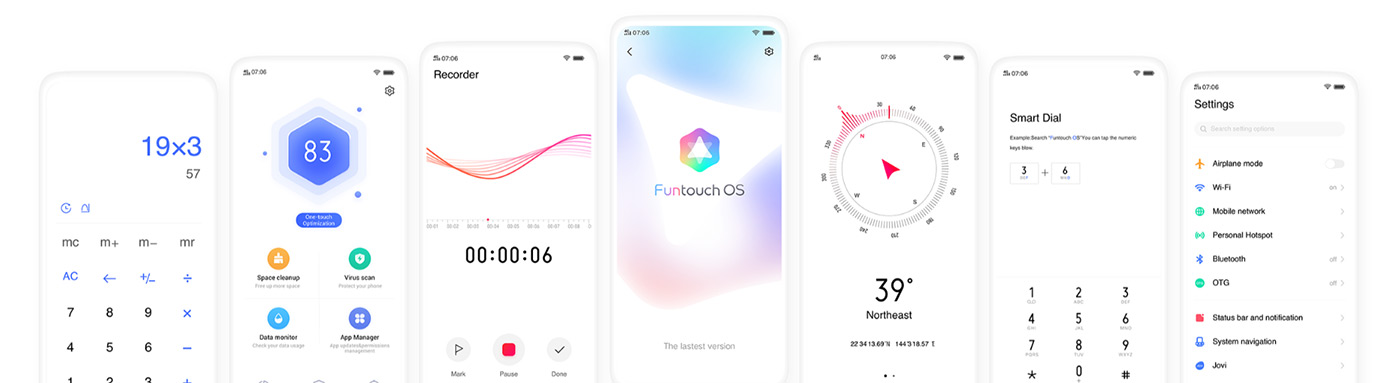
Содержание
Внешний вид
Оболочка встречает пользователя стандартными шагами по входу в аккаунт, настройке биометрической аутентификации и опциональному восстановлению данных из резервной копии на тот случай, если пользователь до этого уже пользовался смартфонами Vivo и её сервисами.
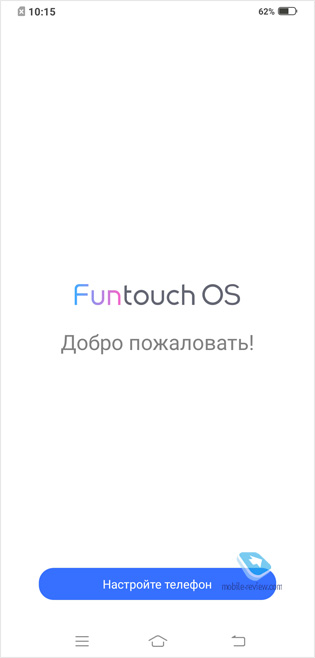
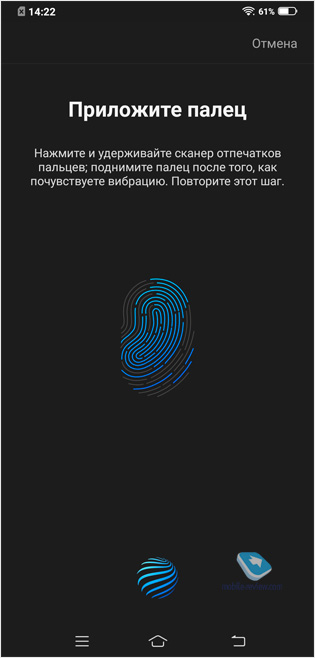
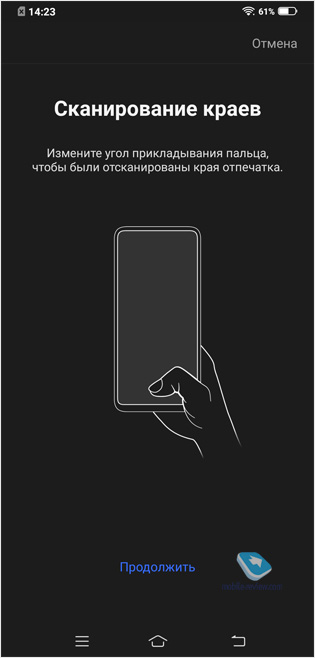
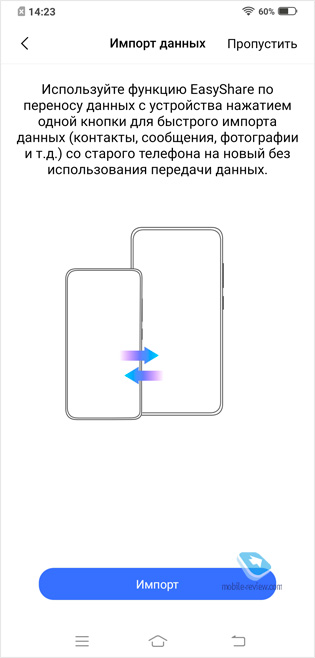
На первый взгляд, система по умолчанию выполнена в спокойном цвете, без чрезмерно ярких элементов и неоправданных решений. Спокойная анимация, единый стиль иконок – по большому счёту, принадлежность к творчеству дизайнеров из Поднебесной выдают лишь логотипы производителя на собственных приложениях Vivo.
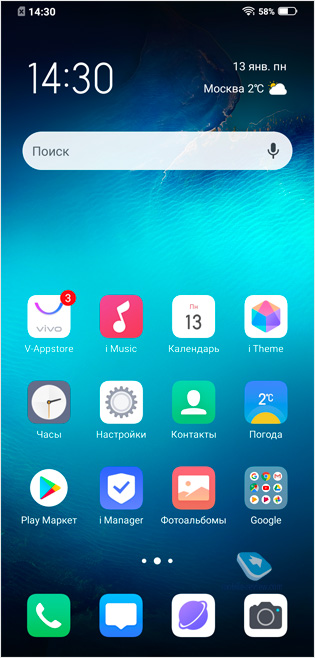
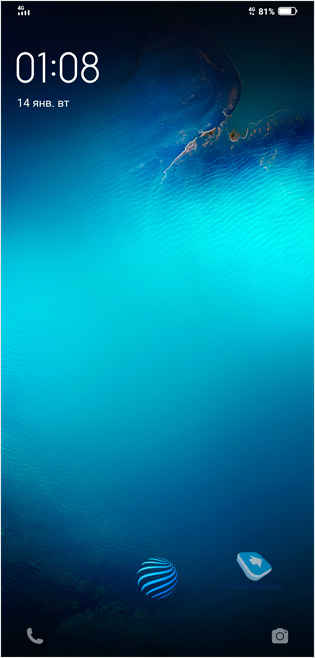

В вытягиваемой сверху шторке спрятаны уведомления, а вот быстрых настроек тут нет. Они спрятаны в центре ярлыков, появляющемся по свайпу от нижнего края экрана. Здесь много переключателей, которые можно поменять местами, удалить ненужные и добавить необходимые из имеющегося списка, настроить громкость воспроизведения медиа и яркость экрана.
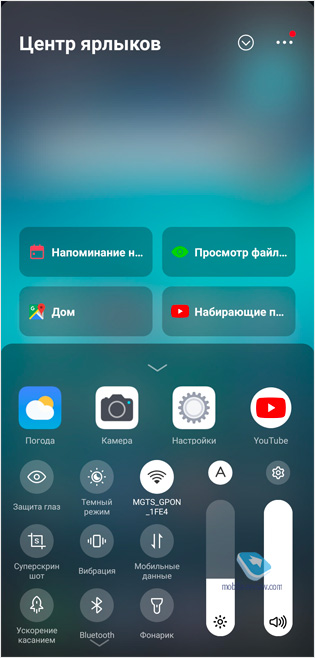
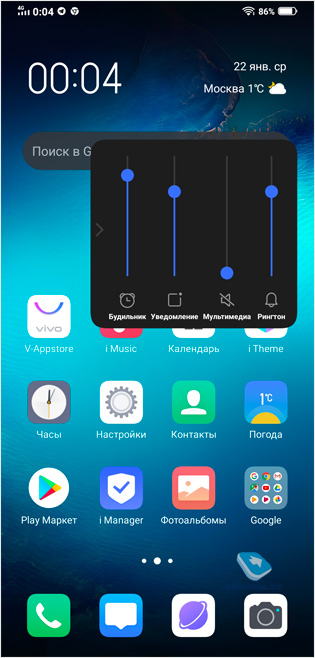
Визуально очень напоминает таковую панель в сравнительно более давних версиях iOS. Пожалуй, это единственный архаизм в составе Funtouch OS, что говорить, даже в iPhone шторка теперь вызывается свайпом сверху вниз от правого верхнего края дисплея. Упрямство дизайнеров Vivo сложно похвалить в этом аспекте. Да, теперь такое решение можно встретить только в Funtouch, но вопрос в том, стоит ли кичиться этой заведомой калькой. Отбрасывая визуальные ассоциации, надо отметить, что ряд пользователей оценят такое расположение панели: растущее соотношение сторон дисплея никак не облегчает задачу дотянуться до верхнего края экрана одной рукой, что можно прочувствовать на примере Vivo Nex 3. С другой стороны, почему бы не использовать решение, как, например, в Oxygen/Hydrogen и ZenUI, вызывающее шторку уведомлений и переключателей по свайпу вниз из любой точки экрана?
За что можно похвалить развитие Funtouch OS, так это за появление системной тёмной темы, которая включается в упомянутой панели кнопкой «Тёмный режим». Вкусовщина, но выглядит приятнее, чем светлая тема. Также за время тестирования не заметил значимых подлагиваний и запинок интерфейса. Возможно, стоит отдать должное мощному «железу», но разница с предыдущими версиями ПО ощутима.
В версии 9.1 доступны жесты для навигации: возврат назад по свайпу к центру от краёв дисплея или вверх от нижнего правого угла, свайп снизу вверх от центра нижней кромки переведёт на начальный экран. Удобно и логично, можно отключить отображение значков снизу, что раньше немного резало глаз. Можно изменить компоновку жестов с точки зрения собственного удобства.


В остальном первичный экстерьер вполне понятен и предсказуем: долгое нажатие на иконку стороннего приложения вызывает режим перемещения иконок и удаления приложений, новые рабочие столы всё так же создаются переносом иконки за край крайнего правого стола, долгий тап на рабочем столе вызывает меню виджетов и настройки анимации перехода между столами, есть где развернуться любителю персонализации и эффектов. Можно, например, на уровне системы изменить размер значков и радиус закругления их углов.
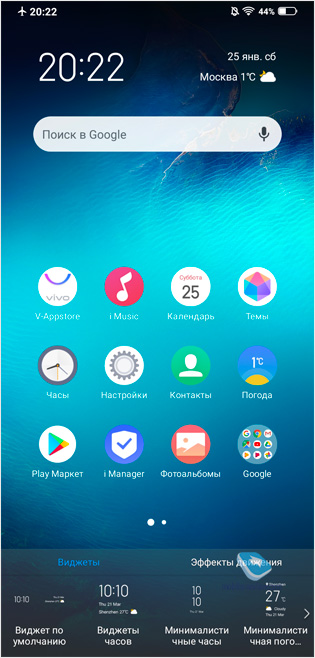
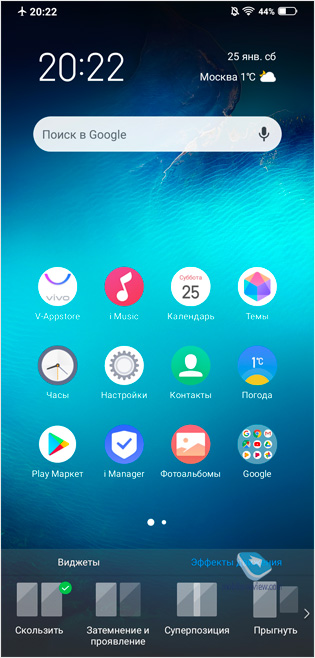
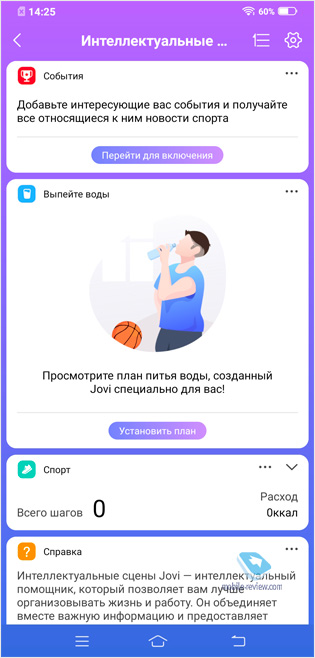
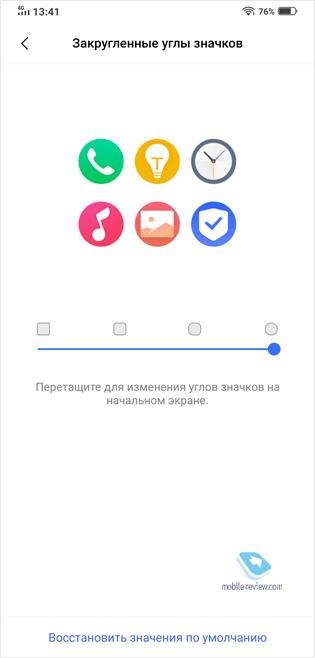
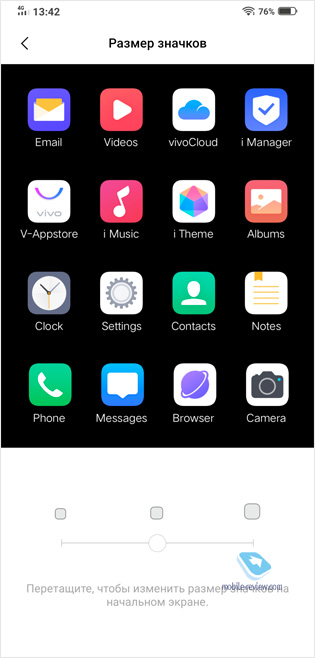
Никуда не делся и «умный помощник», панель слева от основного рабочего стола, где пользователю показывается различная информация, которая может быть релевантна в текущий момент. Кивок в сторону решения от Google, но есть опция отключить этот экран, сделав выбор в пользу циклической прокрутки.
Предустановленное ПО
Набор предустановок знаком по прошлым версиям Funtouch OS. В наборе системных приложений присутствуют облачное хранилище vivoCloud, приложение–каталог устройств с опцией заказа, собственный каталог приложений V-Appstore, сервисы Google, а также браузеры от Opera и Yandex, составляющие компанию Chrome и фирменному системному браузеру. Встроен e-mail клиент, который можно использовать для дополнительного ящика, есть собственная утилита для записи экрана.

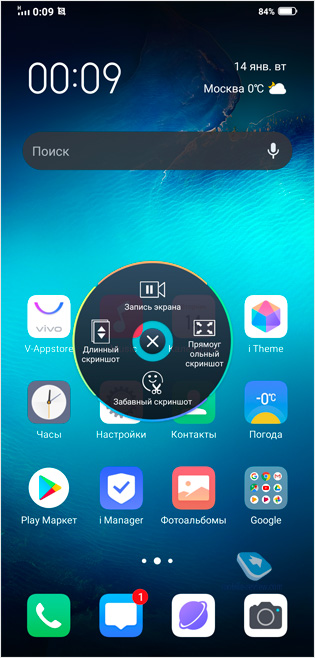
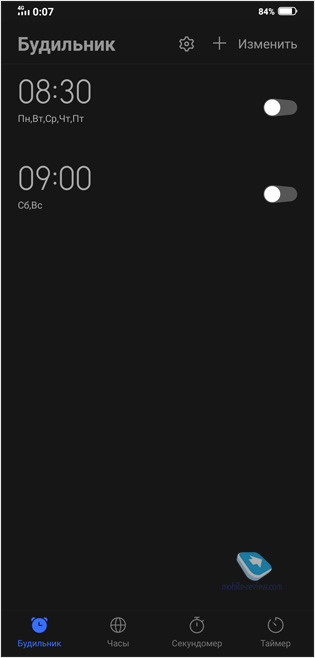
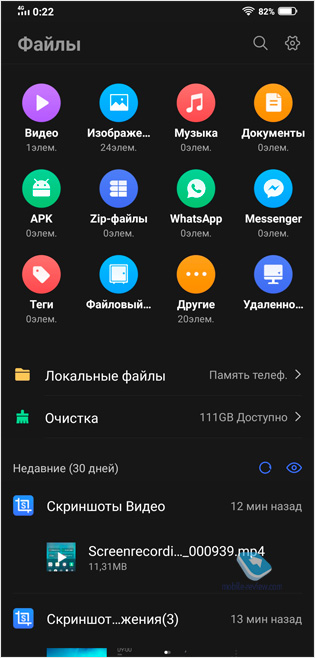

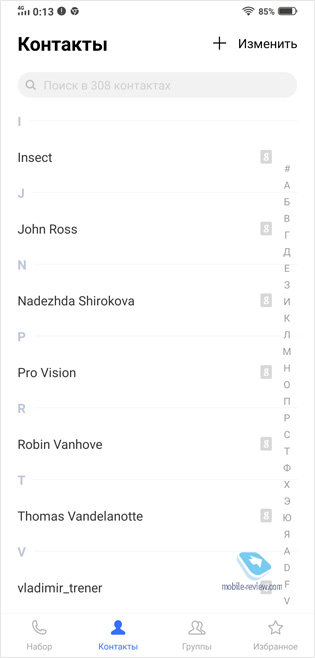
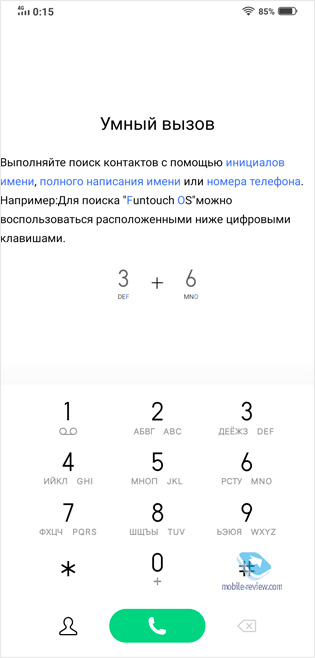
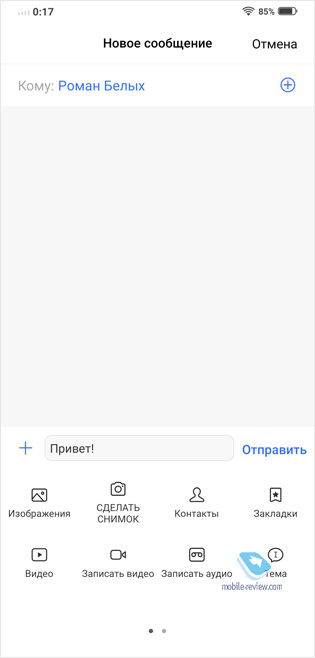
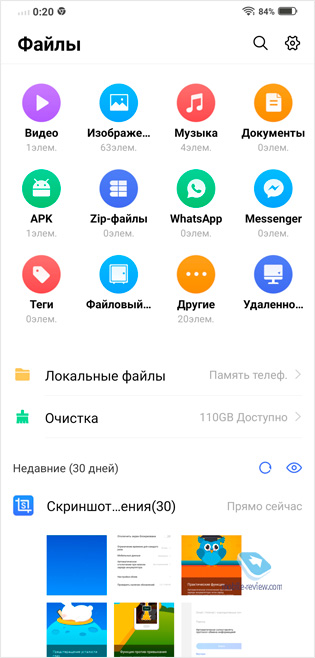
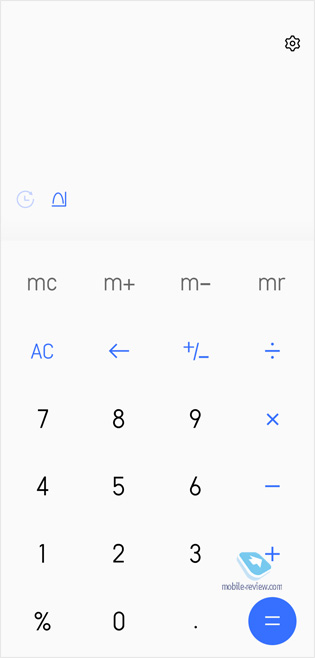
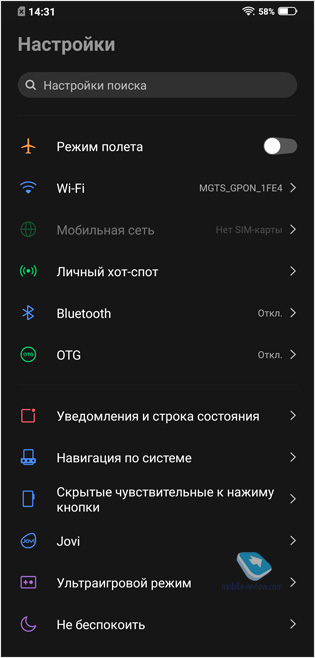
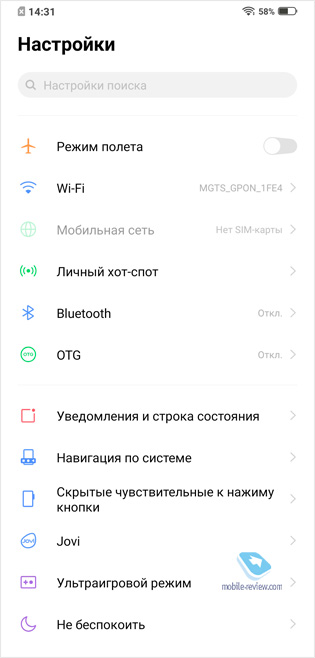
Дополнительные возможности
В Funtouch OS неизменно присутствует ряд фирменных сервисов: Jovi, AI-помощник, который определяет активность пользователя и опираясь на эти данные даёт советы: предлагает к посещению то или иное мероприятие, отслеживает шаги, физическую нагрузку, показывает погоду при путешествии на дальние расстояния, напоминает о необходимости передохнуть и так далее.
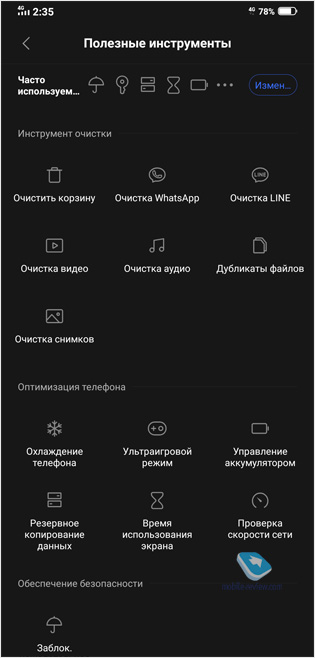
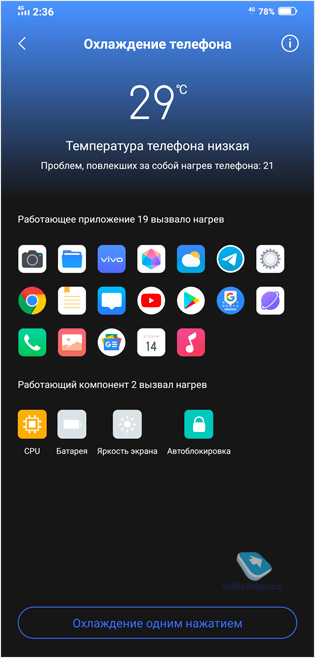
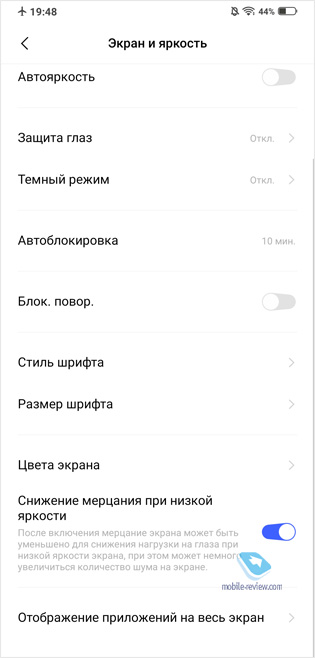
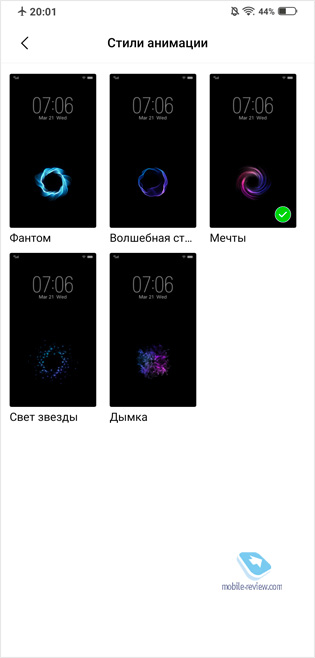
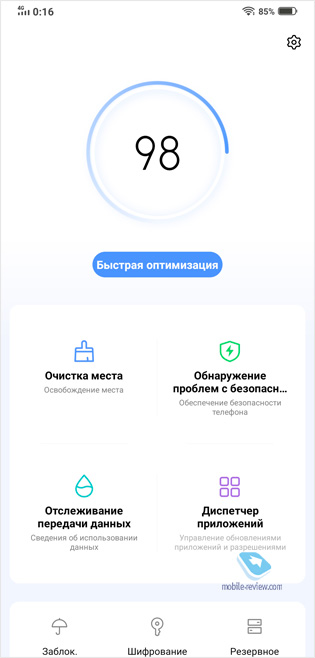
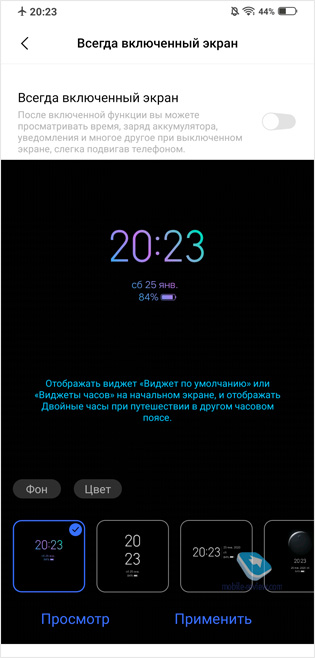
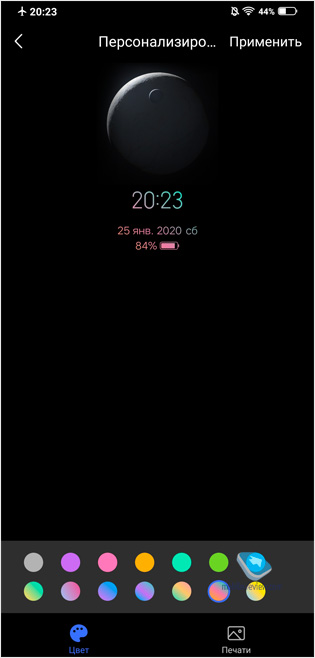
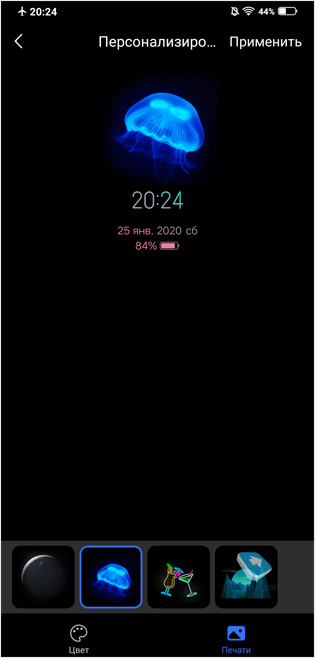
Также в составе ПО присутствует функциональность Always-On Display, позволяющая проверять наличие уведомлений, не включая телефон, а лишь взяв его в руку, или изменить его положение по отношению к поверхности, на которой он лежит. Настраиваются цвет текста, сопровождающая картинка – в целом, полезная возможность.
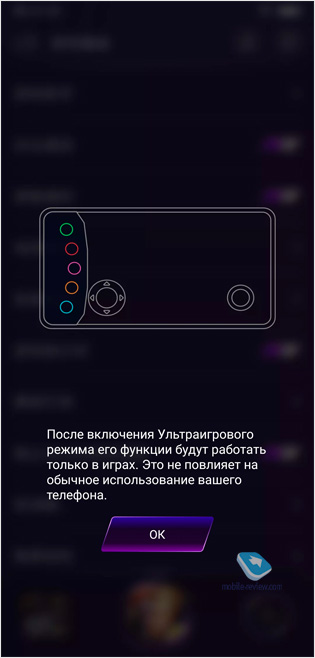
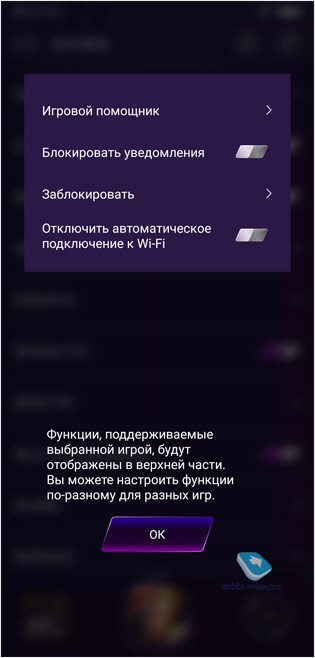
Ультра-игровой режим помогает сделать мобильный гейминг лучше, отключая входящие уведомления и помогая системе максимально «сосредоточиться». Для автоматической активации режима нужно внести необходимые игры в список в отдельной утилите. «Умная кнопка» Easy Touch позволит в любое время вызвать ярлыки часто используемых приложений и команд, а детский режим оградит вашего ребёнка от нежелательных приложений и ограничит время его пребывания в сети, если вы по какой-то причине не можете лично присмотреть за этим.
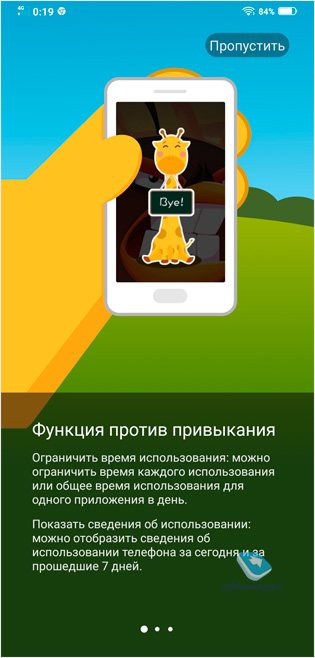
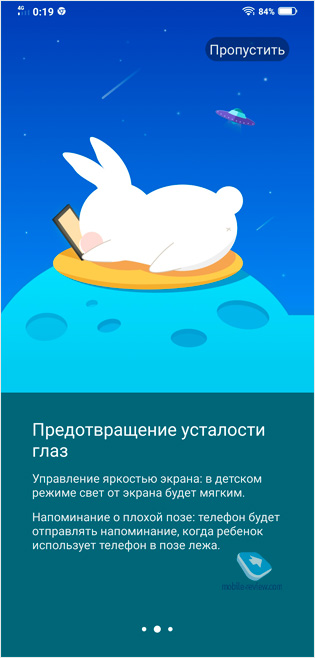

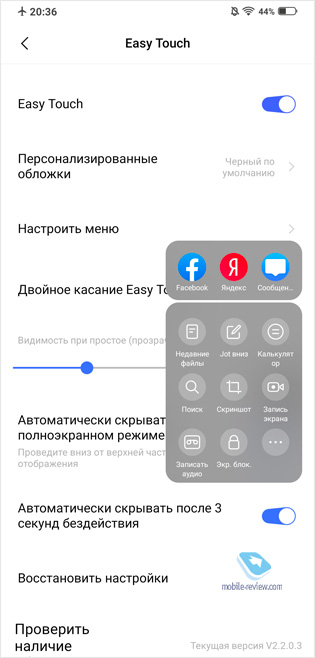
iManager поможет оптимизировать работу приложений, удалить дубликаты снимков и файлов, почистить кэш WhatsApp и корзину с удалёнными файлами, а также проверить температуру телефона и решить возможную проблему с перегревом. Доступны ставшие хорошим тоном клонированные приложения и инструменты контроля времени использования экрана.
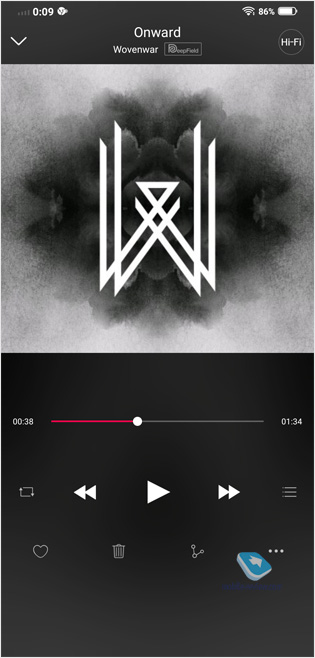
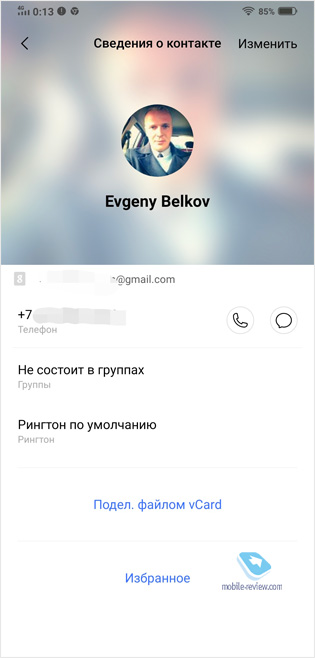
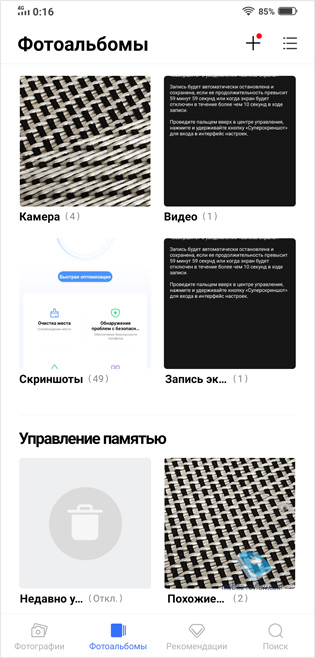
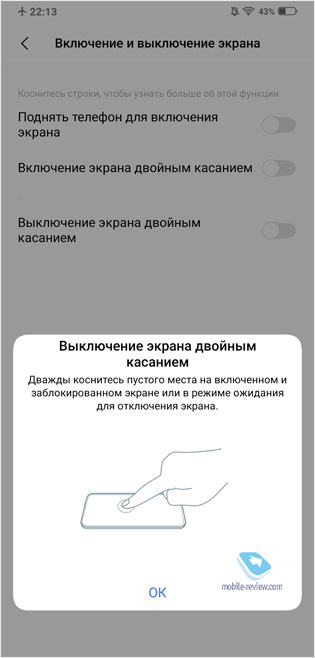
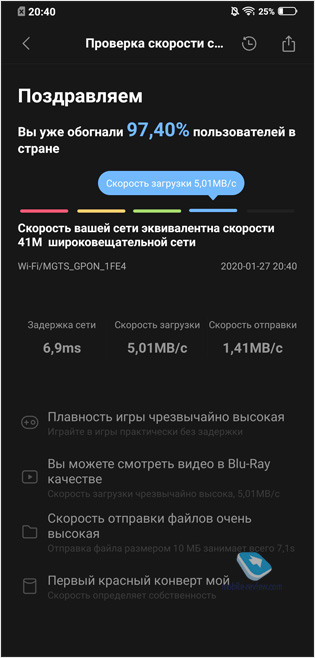
Funtouch OS богата на различного рода сервисы и утилиты, они могут пригодиться не всем, но есть обширная категория пользователей, которым лучше иметь выбор, чем самостоятельно выискивать и выбирать подходящие инструменты и приложения.
Впечатления
По сравнению с прошлыми версиями стоит отметить, что подчищена большая часть несуразностей с локализацией, поправили изредка «прыгавшие» по высоте шрифты. Система в визуальном плане во многом перекликается с ColorOS, даже тёмный режим появился примерно в одно и то же время. Я до сих пор недоумеваю, почему компании с такими ресурсами не могут создать свою собственную индивидуальную оболочку, чтобы по одному взгляду на скриншот интерфейса можно было смело говорить о его принадлежности к продуктам той или иной компании. Возможно, именно это произойдет после перехода Vivo к Jovi OS, слухи о которой уже просочились в мировую паутину, а Oppo, в свою очередь, обещает кардинальные изменения в седьмой версии своей графической надстройки.
Впрочем, все эти моменты никак не сказываются на удобстве Funtouch OS, она вполне подходит для использования «из коробки», базовые настройки несложные и интуитивные. Хардкорным персонализаторам тоже есть где покопаться и получить максимально субъективно удобный пользовательский опыт. Понемногу исчезает характерная для продуктов для внутреннего китайского рынка излишняя цветастость в оформлении, выбираются возможности, актуальные для глобального рынка, в этом плане стоит взять пример с лаконичности той же Oxygen OS. При этом остаётся возможность гибкой настройки и персонализации.
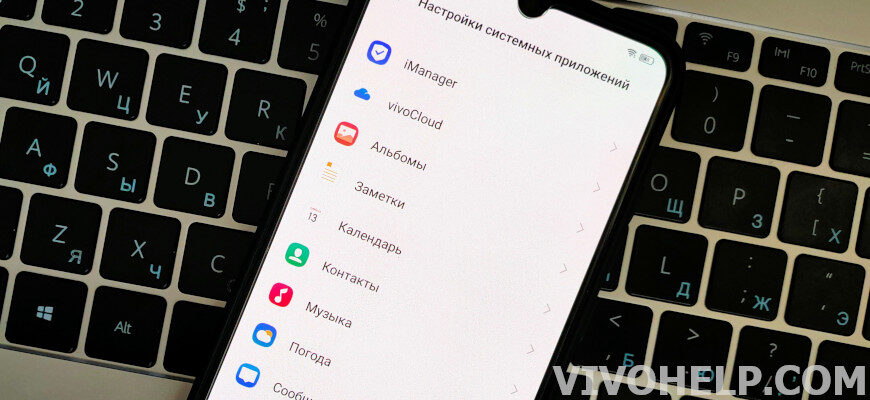
В процессе пользования смартфоном в его памяти появляется множество различных приложений, при помощи которых юзеры решают свои проблемы. Необходимый софт возможно скачать из официальных магазинов или на сторонних сайтах в интернете. Однако, первоначально на новых китайских гаджетах присутствует системный софт. Это набор предустановленных утилит, не связанных с операционной системой, но представляющих сложность в удалении.
К их числу относятся, например, сервисы Google и проч. Такие программы занимают место в памяти смартфона и редко приносят действительную пользу. В связи с этим пользователи задумываются над тем, возможно ли удаление системных приложений на телефоне Vivo. Сделать это вполне реально, однако, стоит заранее подготовиться к трате времени и использованию дополнительных средств. Наиболее безопасные и одновременно эффективные способы удаления предустановленных утилит мы рассмотрим в статье.
Зачем удалять встроенные приложения?
Прежде чем перейти к инструкции, как удалить приложение с телефона Vivo, стоит уточнить причины, по которым пользователи прибегают к данной процедуре. Так, на сегодняшний день выделяется две предпосылки к ликвидации предустановленного софта:
- недостаток внутренней памяти;
- частое появление ненужных уведомлений.
Всего две причины действительно заставляют пользователей задуматься над избавлением от системного софта. А как это сделать правильно – мы рассмотрим ниже.
Как удалить стандартные приложения на телефоне Vivo
Говоря о том, как убрать ненужные приложения со смартфона Vivo, стоит отметить, что самый простой способ в данном случае – отключение этих приложений. Делается это с помощью встроенных функций гаджета. Пользователю потребуется:
- Открыть «Настройки» и перейти в раздел с приложениями.
- Выбрать ненужную системную программу, открыть ее и кликнуть «Отключить».
Такими действиями удастся заблокировать функционирование предустановленной утилиты. В дальнейшем она перестанет расходовать ресурсы устройства, но при необходимости ее вполне возможно включить по той же схеме.
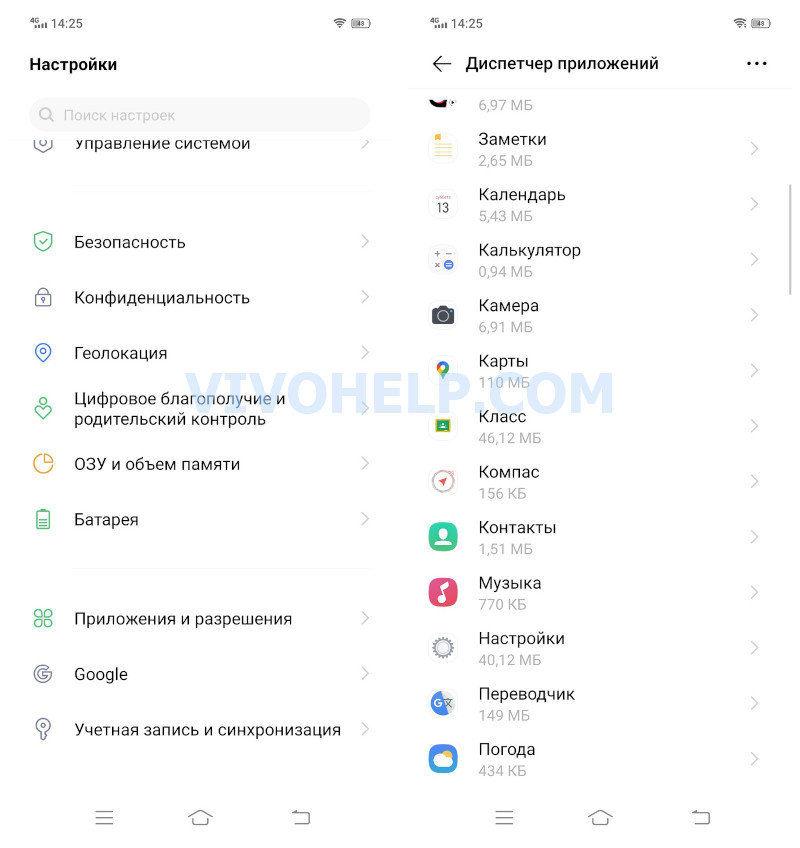
Использование ADB AppControl
Широко распространенная утилита ADB AppControl позволяет быстро и безопасно отключить системные приложения. Она особенно хорошо подходит для владельцев китайских версий смартфонов, так как с утилитами, подписанными иероглифами, самостоятельно разобраться сложно.
Для работы с ADB AppControl потребуется использовать компьютер/ноутбук.
Рассмотрим инструкцию на примере с удалением приложения с непонятным китайским наименованием. Так, последовательность действий здесь следующая:
После проделанных действий отключенное приложение пропадет из меню и перестанет присылать пользователю уведомления. Однако, при этом оно продолжит автоматически обновляться, а смартфон будет работать в привычном режиме.
Программа ADB AppControl доступна только для ПК, на смартфонах же ее аналогами являются Activity Launcher, Shortcutmaker и т.д., однако, они менее функциональны.
Полное удаление программ
Описанные выше способы максимально лояльны, и никакого вреда смартфону они не причиняют. К тому же, такие варианты оставляют пользователю возможность активировать отключенное приложение при необходимости. Однако, существует метод, позволяющий навсегда избавиться от ненужного софта.
Так, полностью удалить приложение с телефона Виво удастся таким образом:
Как и в случае с отключением предустановленных программ, после пройденных этапов ненужный софт исчезнет из меню гаджета. Однако, вместе с этим на него не будут приходить обновления.
Данный способ не требует использования прав суперпользователя.
Видео-инструкция
Почему системные приложения лучше отключать, нежели удалять? Полное удаление системных приложений в большинстве случаев негативно сказывается на работоспособности гаджета. Пользователь может по незнанию стереть из памяти смартфона утилиту, принимающую участие в функционировании ОС. Что же касается отключения, при нем приложения пропадают с главного экрана и не присылают уведомлений, однако, обновляются и выполняют нужные системе функции. Какие приложения можно смело отключать, не опасаясь за работоспособность системы? Исчерпывающий перечень таких утилит представлен на форуме 4PDA. Система требует войти в учетную запись Vivo при скачивании ADB AppControl, но аккаунта не существует. Что делать? Какие смартфоны возможно подключить к ADB AppControl? Данная программа работает совершенно со всеми моделями гаджетов Vivo.Техноблогер, автор нескольких проектов об умных устройствах. Пишу статьи по правильной настройке телефонов Vivo и оптимизации оболочки Funtouch OS для новичков.
Читайте также:


